วิธีเรียกคืนอีเมลที่ส่งบน iOS 16

เมื่ออัปเกรดเป็น iOS 16 แอป Mail บน iOS 16 จะได้รับการอัปเดตด้วยความสามารถในการเรียกคืนอีเมลเมื่อส่งตามเวลาที่เลือกได้
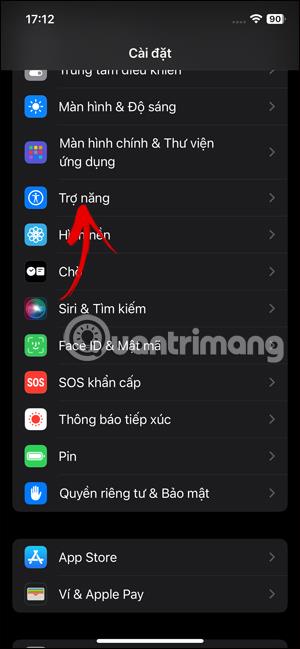
คุณสมบัติ Haptic Touchหรือที่เรียกว่าการตอบสนองแบบสัมผัสบน iPhone เป็นคุณสมบัติหน้าจอสัมผัสที่อิงตามความไวของเวลาแทนที่จะเป็นแรงกด (เช่น 3D Touch) และเพื่อให้เหมาะกับนิสัยของแต่ละคนเราสามารถปรับการตอบสนองแบบสัมผัสนี้ให้เร็วขึ้นหรือช้าลงเมื่อสัมผัสหน้าจอได้ เราสามารถเพิ่มการตอบสนองต่อการสัมผัสเพื่อสร้างความแตกต่างในการใช้งานได้อย่างรวดเร็ว บทความด้านล่างนี้จะแนะนำให้คุณปรับการตอบสนองแบบสัมผัสบน iPhone
คำแนะนำในการปรับการตอบสนองแบบสัมผัสบน iPhone
ขั้นตอนที่ 1:
ที่อินเทอร์เฟซ iPhone คลิกที่การตั้งค่าแล้วเลือกการเข้าถึงเพื่อปรับเปลี่ยน สลับไปใช้อินเทอร์เฟซใหม่ โดยให้ผู้ใช้คลิกTouchเพื่อปรับการตั้งค่าสำหรับหน้าจอสัมผัส
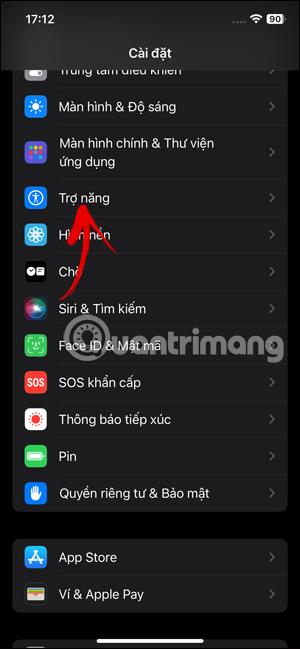
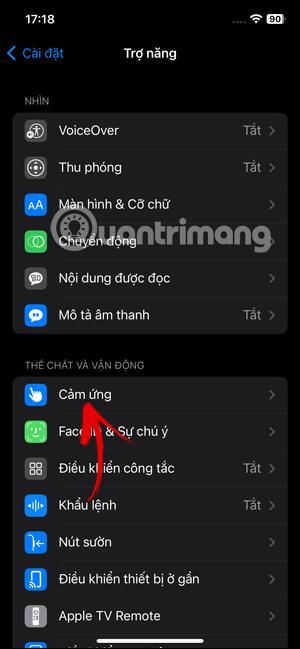
ขั้นตอนที่ 2:
ในอินเทอร์เฟซการตั้งค่าระบบสัมผัสสำหรับ iPhone เราคลิกที่คุณสมบัติ Haptic Touchเพื่อปรับการตอบสนองของระบบสัมผัสบน iPhone

ขั้นตอนที่ 3:
ตอนนี้คุณจะเห็นส่วนให้เลือกเปลี่ยนการตอบสนองแบบสัมผัสบน iPhone เราคลิกด่วนเพื่อเพิ่มการตอบสนองแบบสัมผัสบน iPhone
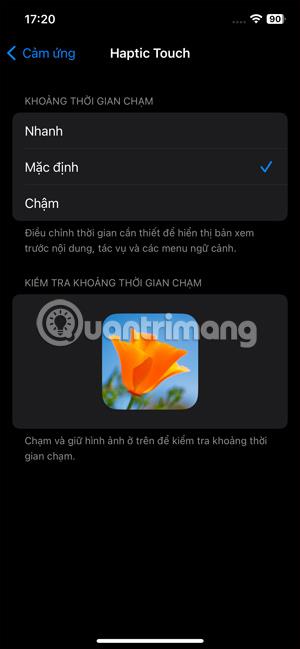
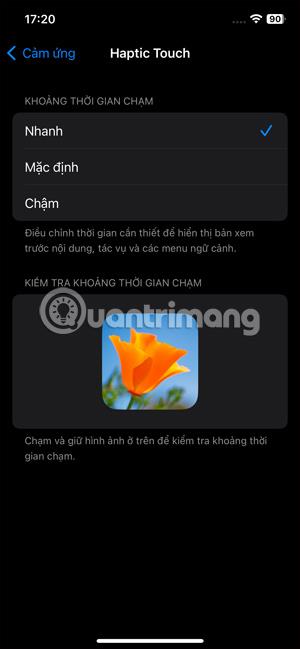
เราสามารถตรวจสอบช่วงเวลาในการตอบรับแบบสัมผัสได้โดยการแตะที่ภาพด้านล่างค้างไว้เพื่อตรวจสอบ

เมื่ออัปเกรดเป็น iOS 16 แอป Mail บน iOS 16 จะได้รับการอัปเดตด้วยความสามารถในการเรียกคืนอีเมลเมื่อส่งตามเวลาที่เลือกได้
iOS 16 มีคุณสมบัติมากมายในการปรับแต่งหน้าจอล็อคของ iPhone และรูปภาพหน้าจอล็อกของ iPhone ยังมีตัวเลือกให้ครอบตัดรูปภาพได้โดยตรง ปรับพื้นที่รูปภาพได้ตามต้องการ
คุณเจลเบรค iPhone ของคุณสำเร็จแล้วหรือยัง? ยินดีด้วย ก้าวที่ยากที่สุดจบลงแล้ว ตอนนี้คุณสามารถเริ่มการติดตั้งและใช้การปรับแต่งเล็กน้อยเพื่อสัมผัสประสบการณ์ iPhone ของคุณอย่างที่ไม่เคยมีมาก่อน
สำหรับผู้ที่คุ้นเคยกับปุ่มโฮมบน iPhone เวอร์ชันก่อน ๆ บางทีการเปลี่ยนไปใช้หน้าจอแบบขอบจรดขอบอาจทำให้สับสนเล็กน้อย ต่อไปนี้คือวิธีใช้ iPhone ของคุณโดยไม่มีปุ่มโฮม
แม้ว่าสไตลัสนี้มีรูปลักษณ์ที่เรียบง่าย แต่ก็มี "คุณสมบัติมากมาย" และความสะดวกสบายเมื่อจับคู่กับ iPad
Passkeys มุ่งหวังที่จะกำจัดการใช้รหัสผ่านบนเว็บ แม้ว่าสิ่งนี้อาจฟังดูน่าสนใจ แต่ฟีเจอร์ Passkeys ของ Apple ก็มีข้อดีและข้อเสีย
แอปพลิเคชั่น Files บน iPhone เป็นแอปพลิเคชั่นจัดการไฟล์ที่มีประสิทธิภาพพร้อมคุณสมบัติพื้นฐานครบครัน บทความด้านล่างนี้จะแนะนำให้คุณสร้างโฟลเดอร์ใหม่ใน Files บน iPhone
ปรากฎว่า iOS 14 ไม่ใช่สาเหตุโดยตรงที่ทำให้แบตเตอรี่ iPhone ร้อนเกินไปและทำให้แบตเตอรี่หมด
App Library หรือ Application Library เป็นยูทิลิตี้ที่ผู้ใช้ iPhone ค่อนข้างคุ้นเคยอยู่แล้ว แต่เปิดตัวบน iPad ผ่าน iPadOS 15 เท่านั้น
เพื่อช่วยให้ผู้ใช้ค้นหาสถานที่บน Google Maps ได้อย่างง่ายดาย แอปพลิเคชันเวอร์ชันล่าสุดได้เพิ่มฟีเจอร์เพื่อสร้างวิดเจ็ต Google Maps บนหน้าจอ iPhone








